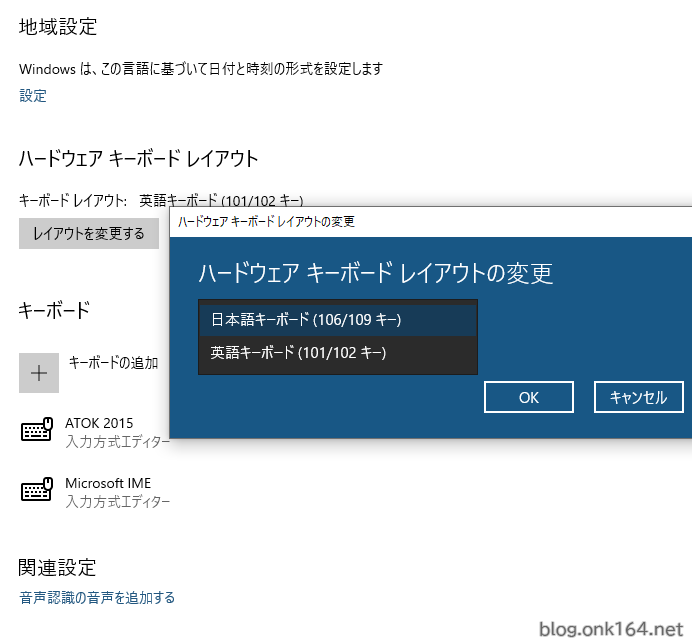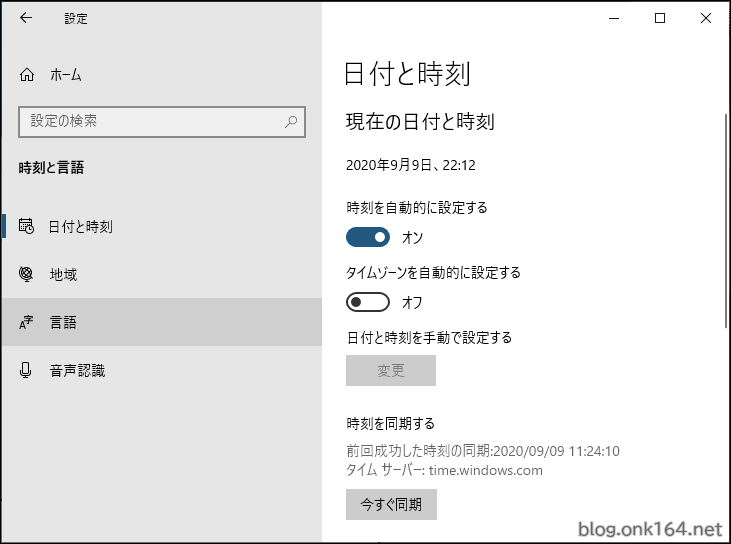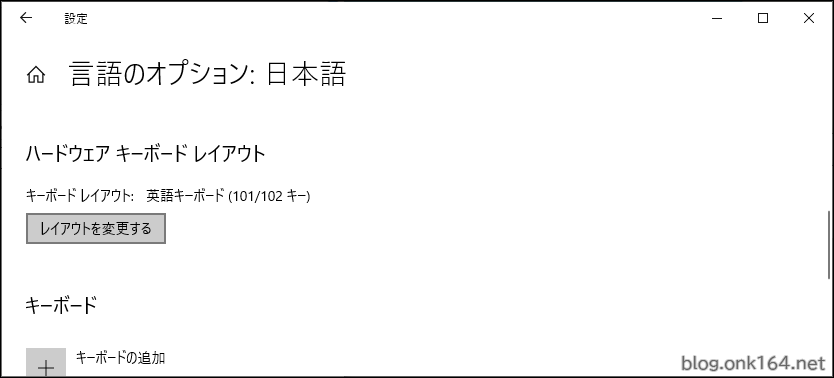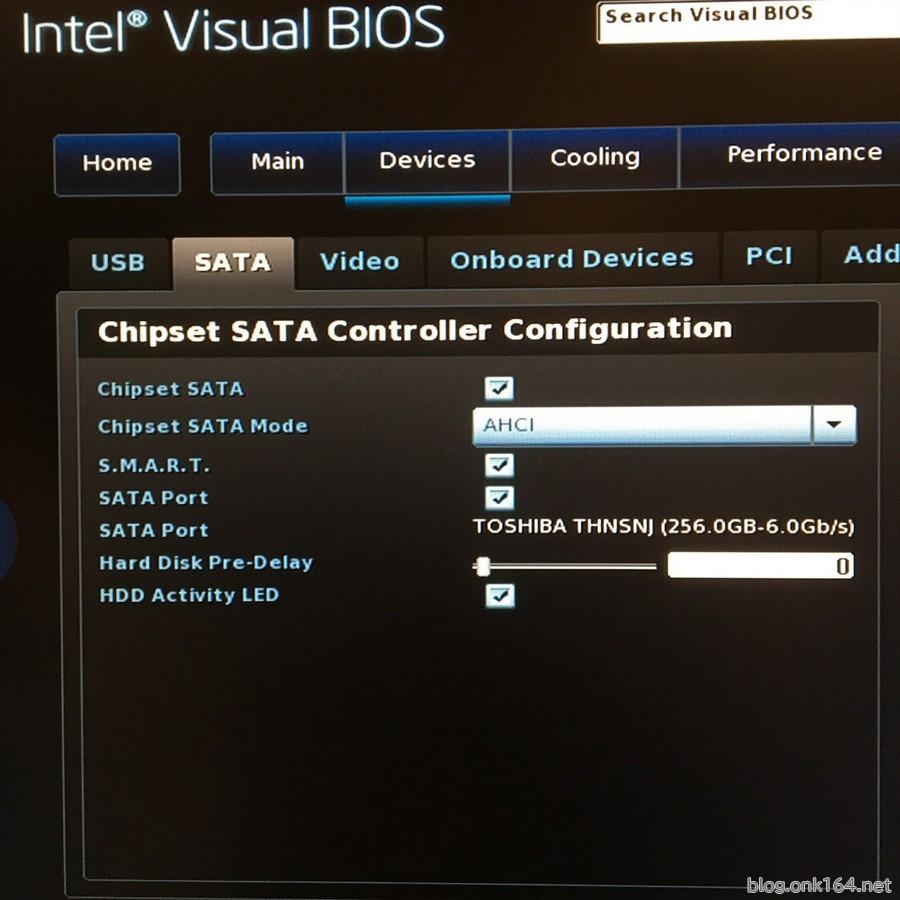目次
概要
この投稿では、日本語環境のWindows 10にて英語配列の物理PCキーボードを使うにあたり必要な次の2点を紹介します。
- 英語物理キーボードで日本語(ローマ字入力)と英語入力のIMEを切り替える方法
- 日本語環境のWindows 10に接続した物理PCキーボードのレイアウトを英語配列または日本語配列として認識させる方法
補足
- Windows 10の言語設定が「日本語」の環境で、キーボードレイアウトを日本語配列または英語配列に変更する方法です。
英語配列にした場合でも、日本語IME(Microsoft IMEやATOK)で日本語入力ができます。 - PCに複数のキーボードを接続している場合、すべてのキーボードに同じレイアウト設定が反映されます。
例えば日本語キーボードのノートPCに外付けの英語キーボードを接続した場合、それぞれに異なる設定はできません。
はじめに
今まで日本語配列の物理PCキーボードを接続していて、日本語のレイアウトとして認識されていたWindows 10 PCに、英語配列の物理PCキーボードを接続したとしても、英語配列として自動認識はされません。
すると「@」などの記号がキートップの刻印通り入力されないという不都合が生じます。
Windows 10にて物理キーボードのレイアウトを英語配列や日本語配列に変更する(認識させる)には「ハードウェア キーボード レイアウト」という設定項目で変更します。
英語物理キーボードで日本語と英語入力を切り替える方法
OS側のキーボードレイアウトを英語配列「英語キーボード(101/102キー)」として認識させている場合の方法です。
「Alt + `」キーを押します。
記号「`」の読み方は「Back quote(バッククオート)」または「Grave accent(グレイヴ・アクセント)」です。
位置はタブキーの上。日本語配列の物理キーボードだと「半角/全角」キーがある位置に該当します。

ノートPC ThinkPad X200sの英語配列キーボード
ホームポジションでカーソル操作可能なThinkPad トラックポイント搭載。
19mmピッチ標準キーサイズのUSB接続テンキーレスキーボード 英語配列。
Windows 10のキーボードレイアウトを英語配列または日本語配列に変更する方法
シンプル版と図解版で説明します。
シンプル説明版
Windows 10の「設定」から順番にたどっていきます。
Windows 10の設定 -> 時刻と言語 -> 言語 -> 日本語 -> オプション -> レイアウトを変更する
ここでキーボードレイアウトを選択します。
- 日本語配列にするには 「日本語キーボード(106/109 キー)」を選択
- 英語配列にするには 「英語キーボード(101/102 キー)」を選択
OKをクリックしてPCを再起動する。
(変更はPCの再起動後に有効になります)
再起動後、動作を確認します。
はまりポイント
Windows 10の設定の検索欄やタスクバーの検索欄で「ハードウェアキーボードレイアウト」と入力してもレイアウト設定リンクは出てきません。
図解版
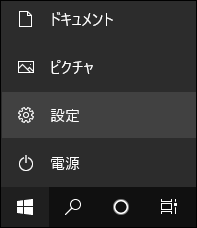
Windows 10の「スタート」ボタン -> 「設定」をクリックして設定画面を開く
↓
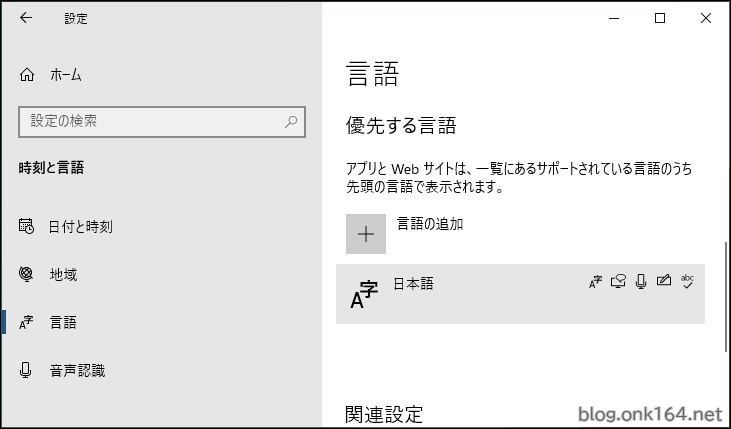
「優先する言語」項目の「日本語」をクリック
ここでの言語「日本語」はキーボードレイアウトの日本語配列のことではありません。
↓

ハードウェア キーボード レイアウトの変更
ここでキーボードレイアウトを選択します。
- 日本語配列にするには 「日本語キーボード(106/109 キー)」を選択
- 英語配列にするには 「英語キーボード(101/102 キー)」を選択
↓
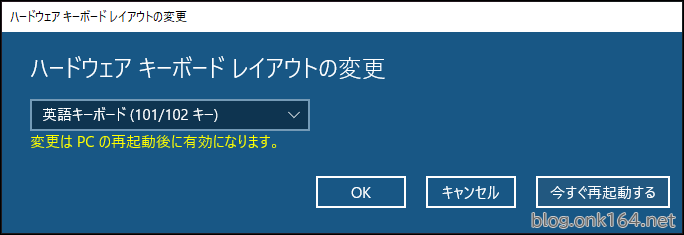
「OK」をクリックしてPCを再起動する。
(変更はPCの再起動後に有効になります)
↓
再起動後、動作を確認します。
以上
英語US配列キーボード ピックアップ
オーソドックスな外観の英語US配列フルキーボード
Perixx(ペリックス) PERIBOARD-106WUS キーボード 有線 フルサイズ パフォーマンス USB メンブレン 1000万回の キーストローク【正規保証品】(英語配列・ホワイト)
4,499円(01/08 01:32時点)Amazonの情報を掲載しています
ホームポジションでカーソル操作可能なThinkPad トラックポイント搭載。
19mmピッチ標準キーサイズのUSB接続テンキーレスキーボード 英語配列。
ホームポジションでカーソル操作可能なThinkPad トラックポイント搭載。
19mmピッチ標準キーサイズのBluetooth接続テンキーレスキーボード 英語配列。
キーボードレイアウト 84キー(英語)
充電ポート USB Type-C
電源 内蔵バッテリー
キーピッチ 約19.05mm(横方向)、約19.05mm(縦方向)
対応OS Microsoft Windows 10 、Windows 7、Android 8.0以上
Androidを操作する際のファンクションボタンをF9からF12に追加
日本語配列キーボード ピックアップ
オーソドックスな外観の日本語配列フルキーボード
ロジクール ワイヤレスキーボード K270 ワイヤレス キーボード 無線 薄型 テンキー USB接続 Unifying windows 国内正規品
2,764円(01/08 01:32時点)Amazonの情報を掲載しています
日本語配列テンキーレスキーボード。かな入力用の刻印がないので見た目がすっきり。
エレコム メカニカルキーボード Leggero 有線 テンキーレス Nキーロールオーバー対応 5000万回高耐久スイッチ採用 茶軸 ホワイト TK-MC30UKTWH
7,085円(01/08 01:32時点)Amazonの情報を掲載しています
ホームポジションでカーソル操作可能なThinkPad トラックポイント搭載。
19mmピッチ標準キーサイズのUSB接続テンキーレスキーボード 日本語配列。
注意:公式サイトに掲載されている商品画像が英語配列のものとなっていますが誤りです。実際の商品は日本語配列のものとなります。
ホームポジションでカーソル操作可能なThinkPad トラックポイント搭載。
19mmピッチ標準キーサイズのBluetooth接続テンキーレスキーボード 日本語配列。
ThinkPad トラックポイント キーボード II - 日本語 Bluetooth接続 USB-C充電 4Y40X49522
14,850円(01/08 01:32時点)Amazonの情報を掲載しています
関連投稿:英語物理キーボードを日本語入力で使う方法
IME(文字入力アプリ)に関する投稿一覧
Windows 11 IMEツールバーではなく言語バーを表示する方法。以前のバージョンのMicrosoft IME用
Windows 11 タスクバーに「A」「あ」アイコンを表示する方法(IMEオプションアイコン)
Windows 11の新しいMicrosoft IME用のIMEツールバーをデスクトップに表示する2つの方法
Windows 11 Microsoft IME設定画面を開く2つの方法
Windows 11 新旧のMicrosoft IMEをタスクバーで見分ける方法
Windows 11で以前のMicrosoft IMEに戻す方法
Windows 11の旧IMEでIMEオンオフ時に画面中央に「あ」「A」を表示させない方法
図解 アットマーク@が打てない時の解決方法。記号配置が違う英語USと日本語キーボードの見分け方
iPhone接続の英語キーボードで日本語と英語入力を切り替える方法。iPhone6s iOS 13.6
Wnnをかんたん入力、50音入力モードにする方法。あいうえお順対応Android用文字入力アプリ Wnn Keyboard Lab